Excel'de grafiklere nasıl metin kutusu eklenir?
Bazen grafiklere bazı metin kutuları eklemeniz gerekebilir. Bu öğretici, Excel'deki grafiklere metin kutuları eklemek için birkaç yöntem sunar.
Grafik Araçları ile grafiğe metin kutusu ekleme
 Grafiğe metin kutusu ekleme
Grafiğe metin kutusu ekleme
Genel olarak, Excel'e bir metin kutusu eklemek için Ekle sekmesine tıklayabilir ve Metin Kutusu seçeneğini seçebilirsiniz; grafiklere metin kutusu eklemek için de aynı işlem yapılır.
1. Ekle sekmesinde Metin Kutusu > Yatay Metin Kutusu'na (veya Dikey Metin Kutusu) tıklayın.
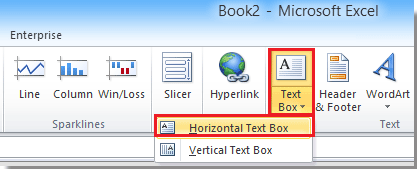
2. Belirli bir grafikte bir metin kutusu çizin ve ihtiyacınıza göre bazı metin içerikleri yazın.
 Grafik Araçları ile grafiğe metin kutusu ekleme
Grafik Araçları ile grafiğe metin kutusu ekleme
Lütfen aşağıdaki adımları izleyerek grafiğe metin kutusu ekleyin:
1. Metin kutusu eklemek istediğiniz grafiği tıklayın ve Grafik Araçları grubundan Düzen sekmesine tıklayın, ardından Metin Kutusu'nu tıklayın. Ekran görüntüsüne bakın:
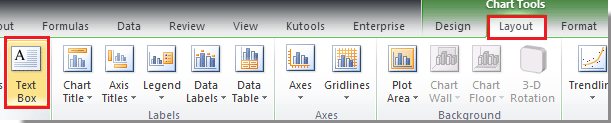
2. Şimdi grafiğe bir metin kutusu çizin, ihtiyacınız olan metin içeriklerini yazın ve yazı tipini biçimlendirin. Ekran görüntüsüne bakın:
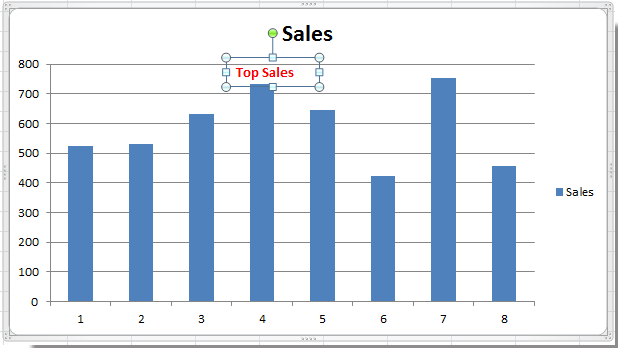
Not: Excel 2013'te, Metin Kutusu düğmelerinin her ikisini de Biçim sekmesindeki Şekiller Ekle grubunda bulabilirsiniz. Ekran görüntüsüne bakın:
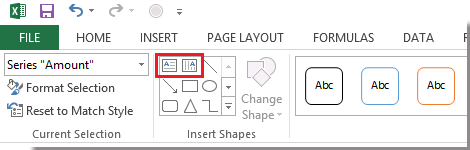
En İyi Ofis Verimlilik Araçları
Kutools for Excel ile Excel becerilerinizi güçlendirin ve benzersiz bir verimlilik deneyimi yaşayın. Kutools for Excel, üretkenliği artırmak ve zamandan tasarruf etmek için300'den fazla Gelişmiş Özellik sunuyor. İhtiyacınız olan özelliği almak için buraya tıklayın...
Office Tab, Ofis uygulamalarına sekmeli arayüz kazandırır ve işinizi çok daha kolaylaştırır.
- Word, Excel, PowerPoint'te sekmeli düzenleme ve okuma işlevini etkinleştirin.
- Yeni pencereler yerine aynı pencerede yeni sekmelerde birden fazla belge açıp oluşturun.
- Verimliliğinizi %50 artırır ve her gün yüzlerce mouse tıklaması azaltır!
Tüm Kutools eklentileri. Tek kurulum
Kutools for Office paketi, Excel, Word, Outlook & PowerPoint için eklentileri ve Office Tab Pro'yu bir araya getirir; Office uygulamalarında çalışan ekipler için ideal bir çözümdür.
- Hepsi bir arada paket — Excel, Word, Outlook & PowerPoint eklentileri + Office Tab Pro
- Tek kurulum, tek lisans — dakikalar içinde kurulun (MSI hazır)
- Birlikte daha verimli — Ofis uygulamalarında hızlı üretkenlik
- 30 günlük tam özellikli deneme — kayıt yok, kredi kartı yok
- En iyi değer — tek tek eklenti almak yerine tasarruf edin